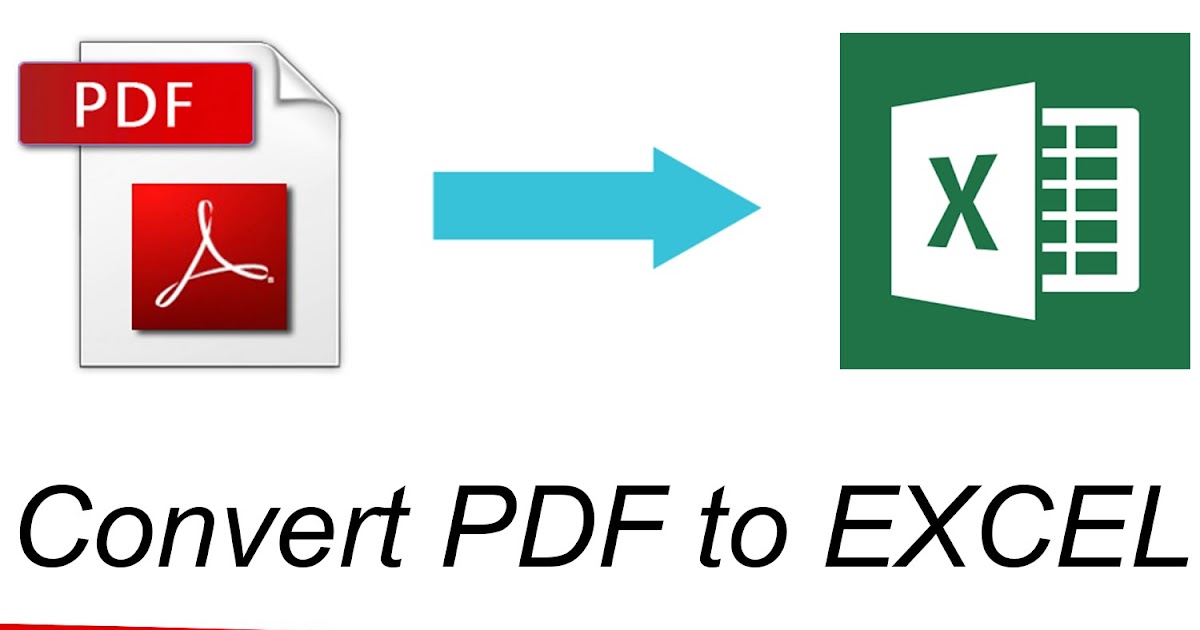Berikut ini adalah beberapa cara mudah untuk mengubah file PDF menjadi Excel dan sebaliknya. Dalam artikel ini, Anda akan menemukan beberapa tips dan trik yang dapat membantu Anda melakukan tugas ini dengan mudah dan cepat. Kami juga akan membahas beberapa FAQ dan video tutorial yang dapat membantu Anda menguasai teknik-teknik ini dengan lebih baik.
9 Cara Merubah PDF Ke Excel Secara Online & Offline
Bagi Anda yang sering menggunakan Microsoft Excel, mungkin pernah mengalami kesulitan merubah file PDF ke Excel. Hal ini memanglah sangat wajar, sebab PDF dan Excel merupakan format berbeda yang digunakan untuk keperluan yang berbeda pula. Namun, kebutuhan untuk mengubah file PDF ke Excel atau sebaliknya kadangkala dapat muncul. Oleh sebab itu, pada artikel kali ini, kami akan memberikan tips dan trik bagaimana cara merubah PDF ke Excel secara online dan offline.
Berikut 9 cara merubah PDF ke Excel secara online dan offline:
-
The SmallPDF
The SmallPDF adalah salah satu aplikasi online yang dapat membantu Anda untuk merubah file PDF menjadi Excel. Aplikasi ini cukup mudah digunakan dan tidak memerlukan instalasi program tambahan.
Caranya sangat simpel. Anda hanya perlu membuka website The SmallPDF, kemudian pilih opsi “PDF ke Excel”. Setelah itu, unggah file PDF yang ingin Anda ubah. Kemudian, klik tombol “Convert” dan tunggu hingga proses merubah file selesai. Setelah itu, Anda dapat mengunduh file Excel yang telah dihasilkan.
-
Adobe Acrobat DC
Adobe Acrobat DC adalah salah satu software yang sangat populer dan digunakan untuk membuat dan mengedit file PDF. Selain itu, Adobe Acrobat DC juga dapat digunakan untuk merubah file PDF menjadi Excel.
Caranya cukup mudah. Anda hanya perlu membuka file PDF yang ingin Anda ubah ke Excel dengan menggunakan Adobe Acrobat DC. Setelah itu, klik “File”, kemudian pilih “Export To” dan pilih opsi “Spreadsheet”. Kemudian, pilih format Excel yang ingin Anda gunakan. Setelah itu, klik tombol “Export” dan tunggu hingga proses merubah file selesai.
-
PDF Converter
PDF Converter adalah software yang dapat membantu Anda merubah file PDF menjadi Excel. Software ini sangat mudah digunakan dan memiliki tampilan yang sederhana.
Caranya pun cukup mudah, Anda hanya perlu membuka software PDF Converter, kemudian pilih opsi “PDF to Excel”. Setelah itu, unggah file PDF yang ingin Anda ubah. Kemudian, klik tombol “Convert” dan tunggu hingga proses merubah file selesai. Setelah itu, Anda dapat mengecek dan mengatur file Excel yang telah dihasilkan.
-
WPS PDF to Excel
WPS PDF to Excel adalah salah satu software yang dapat membantu Anda merubah file PDF menjadi Excel. Software ini dapat mengubah file PDF dengan banyak fitur, seperti batch processing dan konversi dalam jumlah besar.
Caranya pun cukup mudah, Anda hanya perlu membuka software WPS PDF to Excel, kemudian pilih opsi “Open PDF” atau “Add PDF”. Setelah itu, pilih file PDF yang ingin Anda ubah, kemudian pilih opsi “Output Folder” dan klik tombol “Convert”.
-
Google Sheets
Google Sheets adalah salah satu aplikasi pengolah angka yang dapat digunakan untuk mengubah file PDF menjadi Excel. Aplikasi ini dapat digunakan secara online dan menyediakan banyak fitur yang sangat berguna untuk penggunaannya.
Caranya sangat mudah. Anda hanya perlu membuka Google Sheets, kemudian klik tombol “File” dan pilih opsi “Import”. Setelah itu, pilih file PDF yang ingin Anda ubah dan klik opsi “Select a file from your device” atau “Select a file from your Google Drive”. Kemudian, pilih file PDF yang ingin Anda ubah dan klik tombol “Open”. Selanjutnya, klik “Import Data” dan tunggu hingga proses selesai. Setelah itu, Anda memiliki file Excel yang siap untuk di gunakan.
-
Converter365
Converter365 adalah salah satu aplikasi online yang dapat digunakan untuk merubah file PDF menjadi Excel. Aplikasi ini sangat mudah digunakan dan tidak memerlukan instalasi program tambahan
Caranya pun cukup mudah. Anda hanya perlu membuka website Converter365, kemudian klik tombol “Choose File” dan pilih file PDF yang ingin Anda ubah ke Excel. Selanjutnya, klik “Convert” dan tunggu hingga proses merubah file selesai. Setelah itu, Anda dapat mengunduh file Excel yang telah dihasilkan.
-
I Love PDF
I Love PDF adalah aplikasi online yang dapat membantu Anda merubah file PDF menjadi Excel secara cepat. Software ini memiliki banyak fitur yang sangat berguna bagi pengguna untuk melakukan tugas-tugas yang terkait dengan file PDF.
Caranya pun sangat mudah, Anda hanya perlu membuka website I Love PDF, kemudian pilih opsi “PDF to Excel”. Setelah itu, unggah file PDF yang ingin Anda ubah. Kemudian, klik tombol “Convert” dan tunggu hingga proses merubah file selesai. Setelah itu, Anda dapat mengunduh file Excel yang telah dihasilkan.
-
Microsoft Excel
Microsoft Excel adalah salah satu software pengolah angka yang sangat populer. Microsoft Excel dapat digunakan untuk mengubah file PDF menjadi Excel dengan mudah dan cepat.
Caranya cukup mudah, Anda hanya perlu membuka file PDF yang ingin Anda ubah ke Excel dengan menggunakan Microsoft Excel. Setelah itu, pilih opsi “File” dan pilih opsi “Open”. Kemudian, pilih file PDF yang ingin Anda ubah dan klik tombol “Open”. Setelah itu, Excel akan menampilkan file PDF yang sudah diubah ke dalam format Excel.
-
ConsolidatePDF
ConsolidatePDF adalah salah satu aplikasi online yang dapat digunakan untuk merubah file PDF menjadi Excel. Aplikasi ini cukup mudah digunakan dan tidak memerlukan instalasi program tambahan.
Caranya cukup mudah, Anda hanya perlu membuka website ConsolidatePDF, kemudian klik tombol “Choose File” dan pilih file PDF yang ingin Anda ubah ke Excel. Setelah itu, pilih opsi “PDF to CSV” dan klik tombol “Start Converting”. Tunggu hingga proses merubah file selesai. Setelah itu, Anda dapat mengunduh file Excel yang telah dihasilkan.
Cara mengubah file Excel ke PDF
Mengubah file Excel ke PDF sangatlah mudah. Anda tidak perlu menginstal aplikasi tambahan atau menggunakan software khusus untuk melakukan tugas ini. Pada artikel kali ini, kami akan memberikan tips dan trik bagaimana cara merubah file Excel ke PDF dengan cepat dan mudah. Berikut adalah cara merubah file Excel ke PDF:
-
Microsoft Excel
Microsoft Excel adalah salah satu software pengolah angka yang sangat populer. Microsoft Excel dapat digunakan untuk merubah file Excel menjadi PDF dengan mudah dan cepat.
Caranya cukup mudah, Anda hanya perlu membuka file Excel yang ingin Anda ubah ke PDF dengan menggunakan Microsoft Excel. Setelah itu, pilih opsi “File” dan pilih opsi “Save As”. Kemudian, pilih “PDF” sebagai jenis file yang akan disimpan. Kemudian, klik tombol “Save” dan tunggu proses menyimpan selesai.
-
Google Sheets
Google Sheets adalah salah satu aplikasi pengolah angka yang dapat digunakan untuk merubah file Excel menjadi PDF. Aplikasi ini dapat digunakan secara online dan menyediakan banyak fitur yang sangat berguna untuk penggunaannya.
Caranya sangat mudah. Anda hanya perlu membuka Google Sheets, kemudian klik tombol “File” dan pilih opsi “Download”. Selanjutnya, pilih opsi “PDF Document (.pdf)” dan klik tombol “Download”. Setelah itu, Anda memiliki file PDF yang siap untuk digunakan.
FAQ
1. Apakah converter online aman untuk digunakan?
Converter online yang biasanya dapat Anda temukan di internet aman untuk digunakan selama Anda memilih layanan yang terpercaya. Adapun beberapa layanan yang sebaiknya Anda hindari, karena memiliki risiko terkena malware, virus atau konten yang berbahaya.
2. Bagaimana cara mengubah file Excel ke PDF dengan cepat?
Cara yang paling cepat dan mudah untuk mengubah file Excel ke PDF adalah dengan menggunakan software pengolah angka, seperti Microsoft Excel atau Google Sheets. Caranya cukup mudah, Anda hanya perlu membuka file Excel yang ingin Anda ubah ke PDF dengan menggunakan Microsoft Excel atau Google Sheets. Kemudian, pilih menu “File” dan pilih opsi “Save As” atau “Download”. Selanjutnya, pilih format PDF sebagai jenis file yang akan disimpan dan klik tombol “Save” atau “Download”.
Video tutorial
Demikianlah beberapa cara merubah file PDF ke Excel dan sebaliknya serta beberapa tips dan trik penggunaannya. Kami berharap artikel ini dapat membantu Anda dalam mengubah file PDF dan Excel dengan lebih mudah dan cepat. Jangan lupa untuk mengikuti video tutorial yang kami sediakan untuk memperkaya pengetahuan Anda dalam teknik-teknik diejemen file ini. Semoga sukses!